Описание Keeper Classic
НАЧАЛО РАБОТЫ
Запускаем WM Keeper Classic — нажимаем иконку с муравьем. Программа предложит ввести WIMID и пароль

Интерфейс WM Keeper Classic
Интерфейс Keeper Classic содержит верхнее меню и четыре окна-вкладки — «Корреспонденты», «Кошельки», «Входящие» и «Информация». Назначение каждой вкладки понятно из названия. В информационной вкладке содержится список интернет-ресурсов, которые могут пригодиться в работе. Из всех вкладок наибольший интерес представляет вкладка с кошельками, поэтому давайте сперва ознакомимся именно с ней.

Вкладка «Кошельки»
В окне кошельков содержатся номера кошельков, их названия, а также хранящиеся на них суммы. Каждый кошелек имеет условный значок, характеризующий тип кошелька и его наполненность. В контекстном меню, появляющемся при нажатии правой кнопки мыши, есть такие пункты:
- «Передать WM» — передать деньги;
- «История» — просмотреть список операций по кошельку или список счетов для оплаты на выбранный кошелек;
- «Создать…» — создать новый кошелек;
- «Удалить» — удалить кошелек; ( Функция более недоступна !!! )
- «Пополнить…» — пополнить кошелек;
- «Копировать номер кошелька в буфер» — производит копирование в буфер обмена номер выбранного вами кошелька (очень нужная функция);
- «Свойства…» — просмотреть и изменить параметры кошелька;
- «Настроить меню…» — позволяет назначить пункт меню так, как вам удобно. Это действие будет выполняться при двойном клике на кошелёк
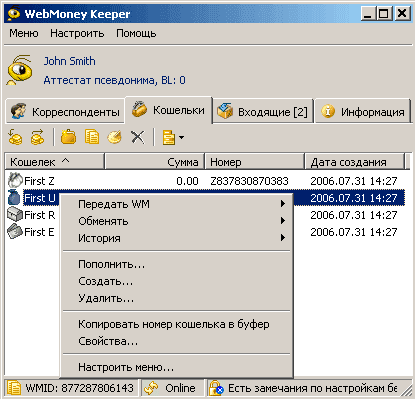
Перевод денежных средств осуществляется в диалоговом окне «Передать WM», в котором необходимо указать кошелек, с которого переводятся средства, сумму, кошелек получателя и примечание к переводу. Этот кошелек должен быть того же типа, что и кошелек отправителя.

Пункт меню «История» позволит просмотреть список операций («История -> Операции»), счетов на оплату («История -> Исходящие счета») и историю переводов на e-mail («История -> Переводы на e-mail») для выбранного кошелька.
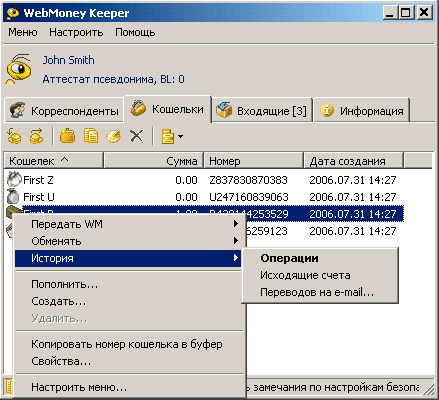
Список операций кошелька содержит дату и реквизиты операций по приходу или расходу средств выбранного кошелька. Каждая запись предваряется условным значком, характеризующим тип операции. Список операций содержит контекстное меню, со следующими пунктами:
- «Просмотреть» — просмотреть детальную информацию об операции;
- «Скопировать» — заполнить диалог по переводу средств реквизитами выбранной операции (работает только для расходных операций);
- «Завершить» — ввести код протекции операции с протекцией сделки;
- «Вернуть» — вернуть средства, полученные в кредит;
- «Экспорт списка» — экспортировать список операций в CSV-файл;
- «О корреспонденте» — просмотреть данные о корреспонденте, участвующем в выбранной операции.

Список счетов на оплату содержит дату, и реквизиты счета, выписанного для оплаты на выбранный кошелек. Описание списка счетов приведено в разделе «Счета». История переводов на e-mail содержит дату и реквизиты (e-mail корреспондента и сумму) операции, PIN код и состояние данной операции.
Создание кошельков
WM Keeper позволяет создавать кошельки различных типов. Тип кошелька определяется типом WM, который можно выбрать при создании в диалоге «Создание кошелька». Кроме выбора типа WM вы можете указать название кошелька (служит только для вашего удобства). После нажатия кнопки «Создать», вам будет предложено ознакомиться с условиями использования нового кошелька. Нажмите кнопку «Согласен», и кошелек будет создан.

Общее представление о вкладке «Кошельки» мы получили, теперь узнаем, что такое счета и как с ними работать.
Работа со счетами
В системе WebMoney действует два типа счетов — присланные вам для оплаты (входящие счета) и высланные вами другим участникам системы (исходящие счета). Оформление счета называется выпиской.
Список входящих счетов
Список входящих счетов программы WM Keeper Classic содержит перечень входящих неоплаченных счетов c описанием покупки и суммой счета. Этот список Вы можете посмотреть в Вашем WM Keeper выбрав «Меню -> Входящие счета…».
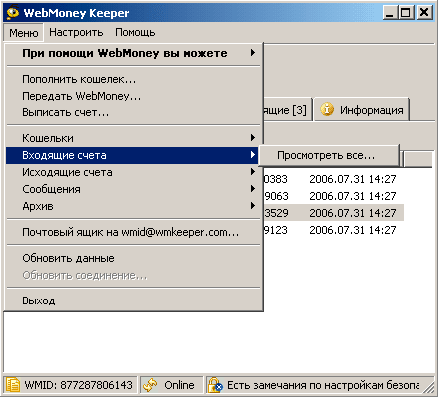
Каждая запись предваряется условным значком, характеризующим состояние счета (оплачен, еще не оплачен, Вы отказались оплачивать). Список содержит контекстное меню со следующими пунктами:
- «Оплатить» — заполнить диалог по переводу средств реквизитами для оплаты выбранного счета;
- «Отказаться» — отказаться от оплаты счета;
- «Свойства» — просмотреть детальные реквизиты счета;
- «О корреспонденте...» — просмотреть контактную информацию о пользователе системы, который выставил вам счет для оплаты;
- «Просмотреть все» — просмотреть список всех (неоплаченных, оплаченных и отказанных) счетов для оплаты на выбранный кошелек;
- «Экспорт списка» — экспортировать список счетов в CSV-файл;
- «Поиск» — позволяет произвести поиск интересующего вас счета по определённым параметрам.
Список исходящих счетов
Список исходящих счетов можно получить из контекстного меню кошельков («История -> Исходящие счета»), контекстного меню корреспондентов («История -> Исходящие счета») или главного меню WM Keeper Classic (Исходящие счета -> Просмотреть все).
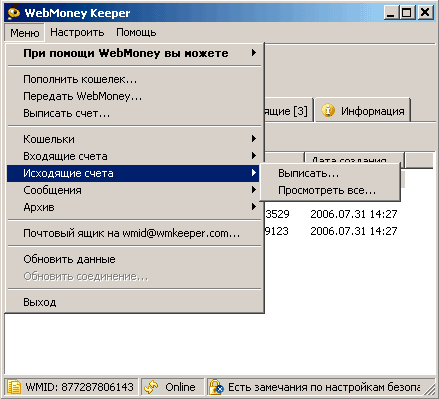
Список исходящих счетов содержит дату и реквизиты счета. Каждая запись предваряется условным значком, характеризующим состояние счета (оплачен, еще не оплачен, покупатель отказался оплачивать). Эти же значки используются в списках входящих счетов. Список содержит контекстное меню, со следующими пунктами:
- «Выписать» — заполнить диалог выписки счета реквизитами выбранного счета (скопировать его);
- «Свойства» — просмотреть детальную информацию о счете;
- «Экспорт списка…» — экспортировать список счетов в CSV-файл;
- «Поиск» — позволяет произвести поиск интересующего вас счета по определённым параметрам.
Формирование счета на оплату
Формирование счета происходит в диалоговом окне «Создание счета». В нем нужно указать WM-идентификатор получателя счета, номер счета в магазине, сумму к оплате, описание покупки, адрес ее доставки, кошелек, на который должна производиться плата и срок действительности счета в днях. Если допускается оплата с протекцией сделки, то и срок протекции в днях.
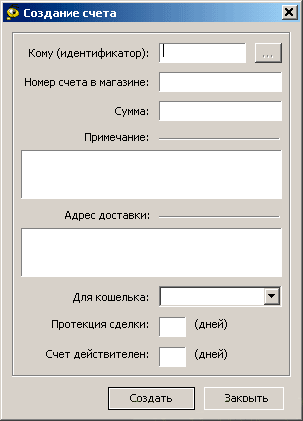
Вкладка «Корреспонденты»
Список корреспондентов содержит перечень идентификаторов участников системы WebMoney Transfer, с которыми вы обменивались сообщениями, счетами или средствами. Каждая запись списка содержит WM-идентификатор участника или его название (если вы его назначили). Корреспонденты изображаются условными значками, характеризующими их состояние в системе, а также наличие аттестата.
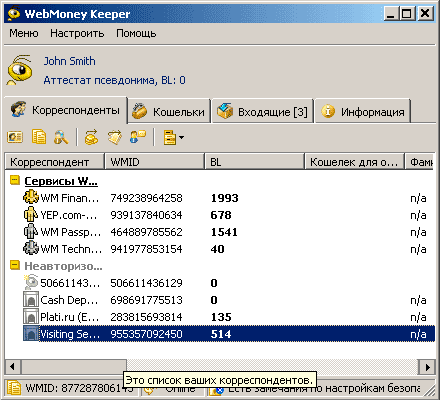
Индикация статуса Keeper Classic
Доступ ко всем операциям программы WM Keeper Classic можно получить из главного меню, вызываемого кнопкой, размещенной в левой нижней части программного окна. После инсталляции и запуска программы в правом нижнем углу панели задач рабочего стола появляется значок WM Keeper. Состояние значка информирует вас о следующем:
 Online
Online  пришел перевод
пришел перевод  отказ от оплаты счета
отказ от оплаты счета
 Offline
Offline  пришел счет
пришел счет  идет регистрация
идет регистрация
 идет подключение
идет подключение  пришло сообщение
пришло сообщение
При написании статьи были использованы материалы сайта www.webmoney.ru.




